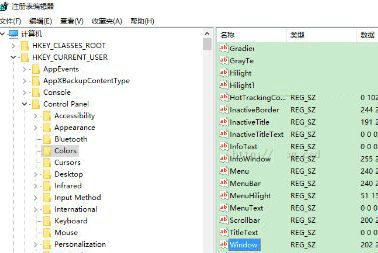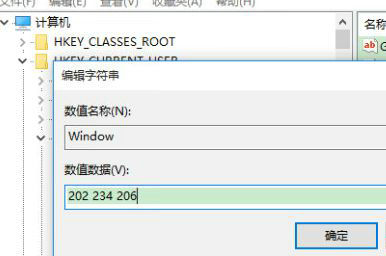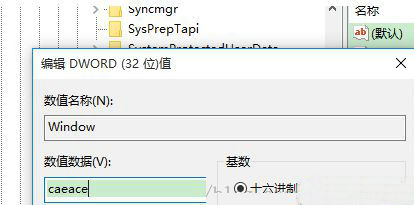win10怎么设置护眼绿 win10系统设置护眼绿参数操作步骤
时间:2022-11-29
|
文章作者:残月
电脑用久了眼睛经常会觉得疲惫,因此很多win10用户都想将自己的系统设置成护眼绿色,那么应该怎么操作呢?你先通过regedit指令打开注册表编辑器,然后逐步定位到Colors文件夹,然后找到windows,将它的数值设置为202 234 206。之后找到下文提示位置,打开window文件,选择十六进制,然后输入caeace即可。
win10系统设置护眼绿参数操作步骤:
1、在win10系统下按WIN+R输入regedit,打开注册表编辑器;
2、然后展开并定位到[HKEY_CURRENT_USERControlPanelColors] windows,然后双击打开;
3、将Windows数值设置为202 234 206;
4、还是在注册表编辑器中,找到路径:[HKEY_LOCAL_MACHINESOFTWAREMicrosoftWindowsCurrentVersionThemesDefaultColorsStandard],这个路径有点长,但是需要认真的去找,然后,双击打开如下图的window文件,进行如下设置;
5、就是选择十六进制,然后输入字母caeace,确定,关闭注册表编辑器,然后重启电脑即可。
6、重启之后,你会发现你的word文档打开后是绿豆沙色,你的OneNote也一样,背景都变成了绿豆沙的护眼颜色。
点击查看更多↓
软件下载
相关软件